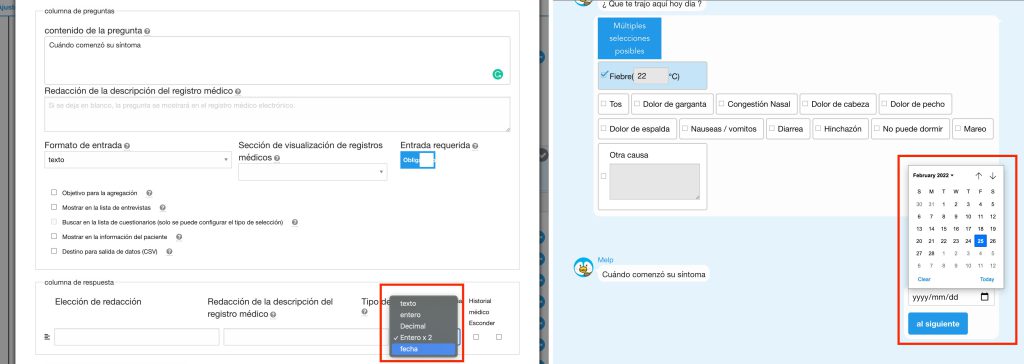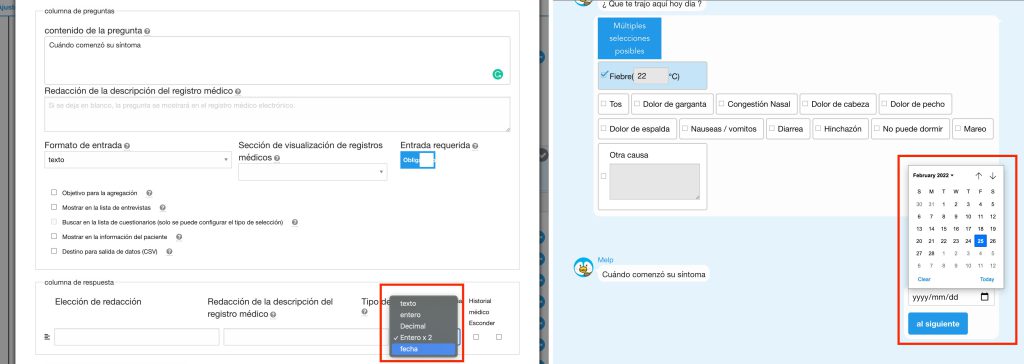En este artículo explicamos cómo preparar las opciones de respuesta del paciente en una variedad de formatos.
Variedad de opciones de respuesta de los pacientes
Los métodos de respuesta del paciente al cuestionario incluyen no sólo texto, sino también opción única, opción múltiple, respuesta de imagen, respuesta de vídeo, entrada numérica, entrada de texto, firma electrónica y shema.
Seleccione un tipo de entrada
Abra la pantalla Editar pregunta y seleccione un tipo de entrada en el campo Formato de entrada.
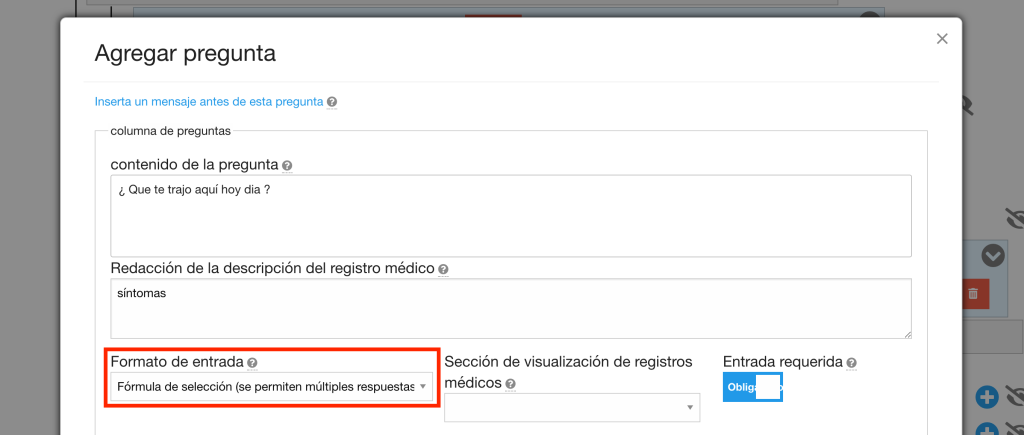
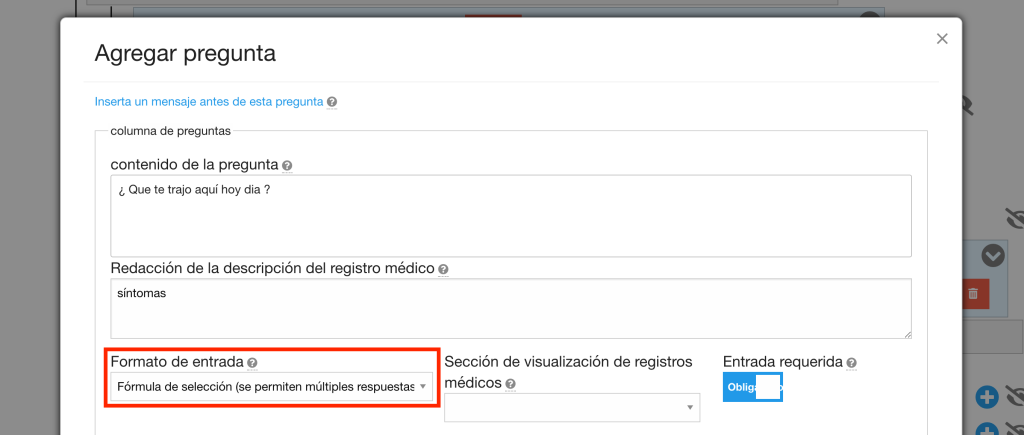
Ofrecemos los siguientes tipos de entrada de opción de respuesta
- Texto
- Opción única
- Opción múltiple
- Imagen
- Vídeo
- Firma
- Esquema
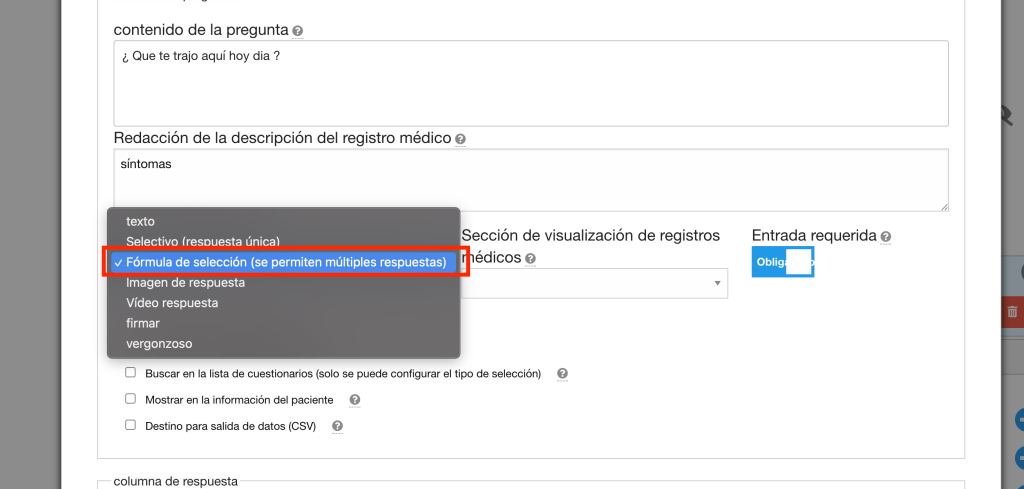
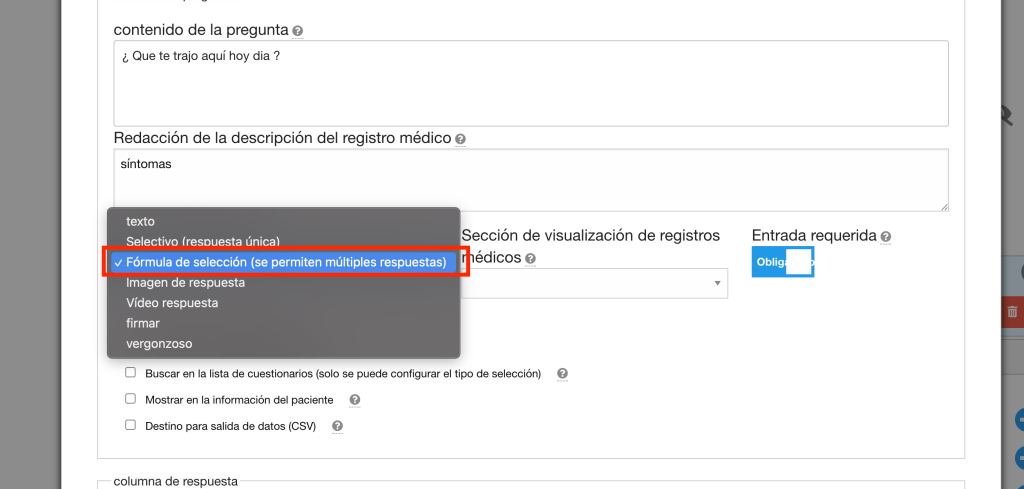
Imagen/Vídeo
Si elige Imagen como formato de entrada, el campo de elección de respuesta cambiará automáticamente a respuesta de Imagen, y luego la guardará.


En la pantalla del cuestionario del paciente, se le pedirá que cargue la imagen. Lo mismo ocurre con la respuesta de vídeo.
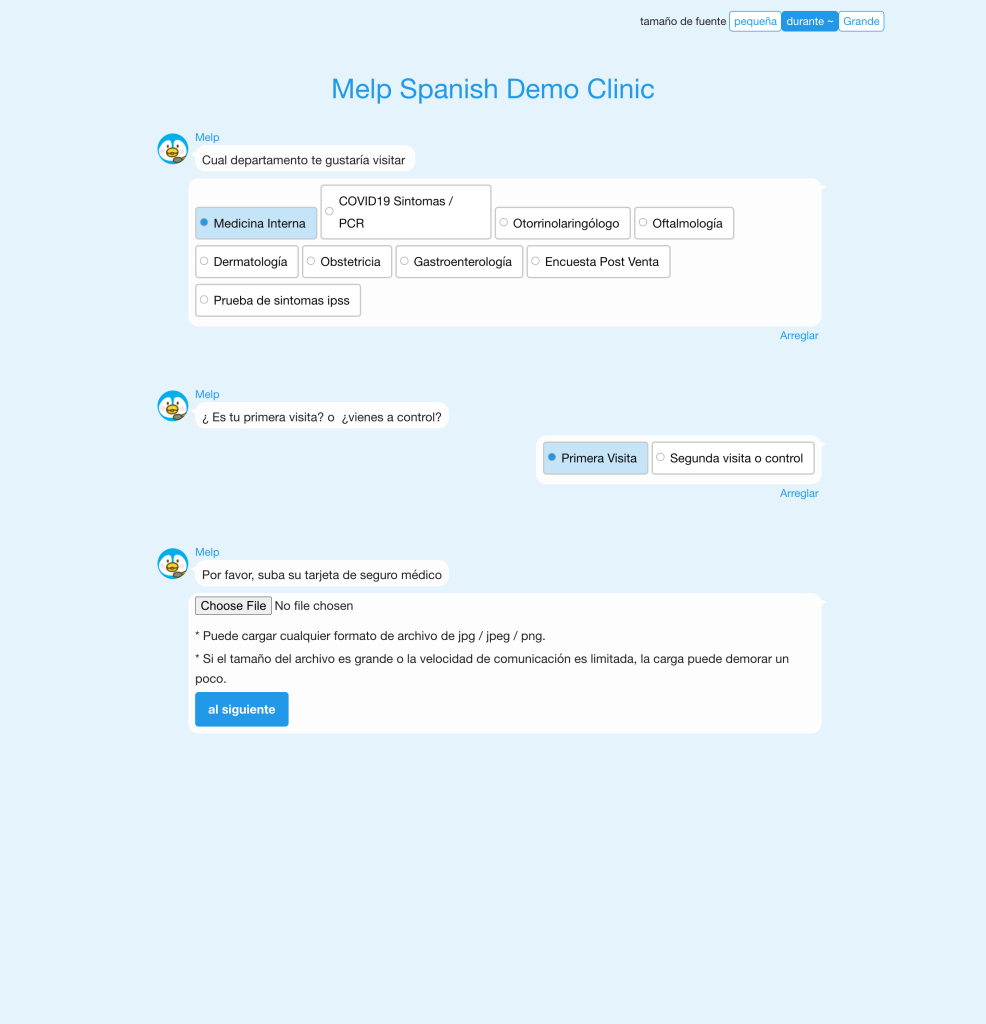
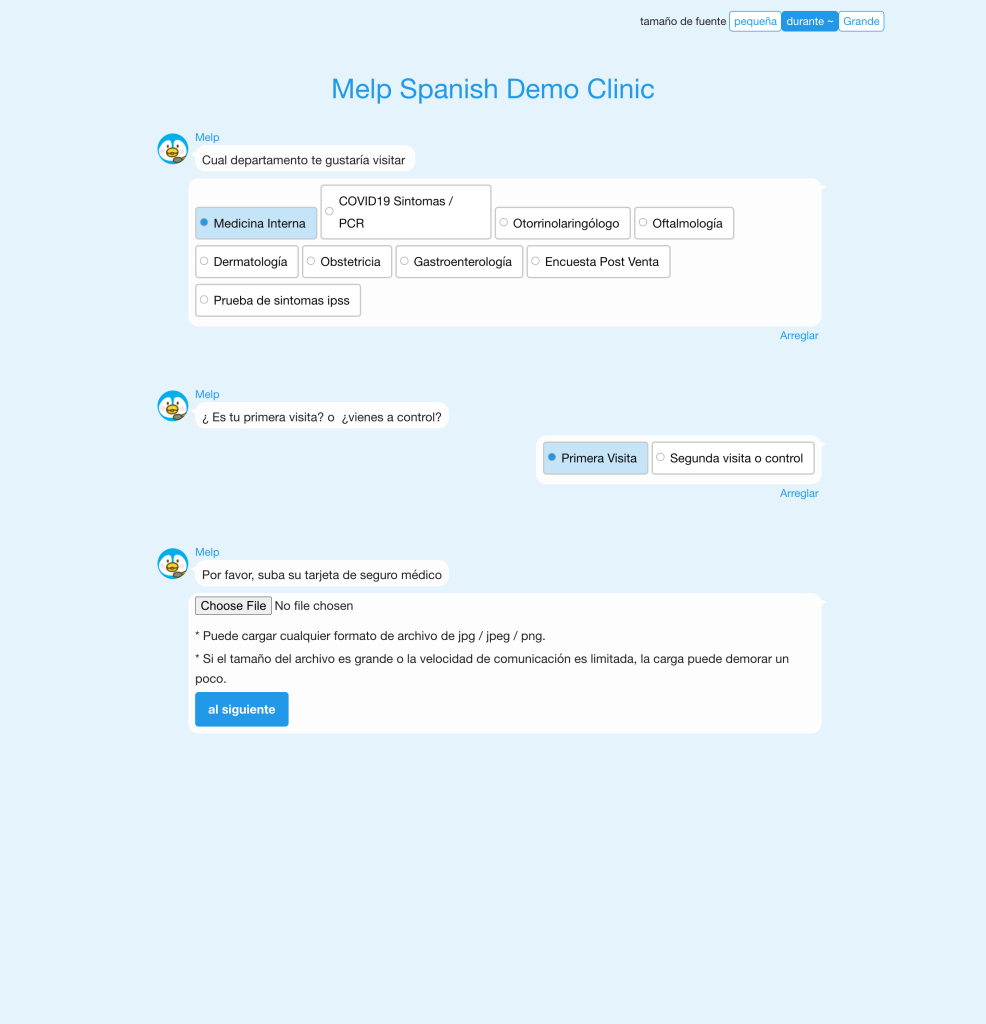
※ No se admiten múltiples imágenes por pregunta, así que cree sus preguntas por separado (por ejemplo, tarjeta de seguro y tarjeta médica).
Firma
Si elige Firma como formato de entrada, el campo de elección de respuesta cambiará automáticamente a la respuesta Firma, y luego la guardará.
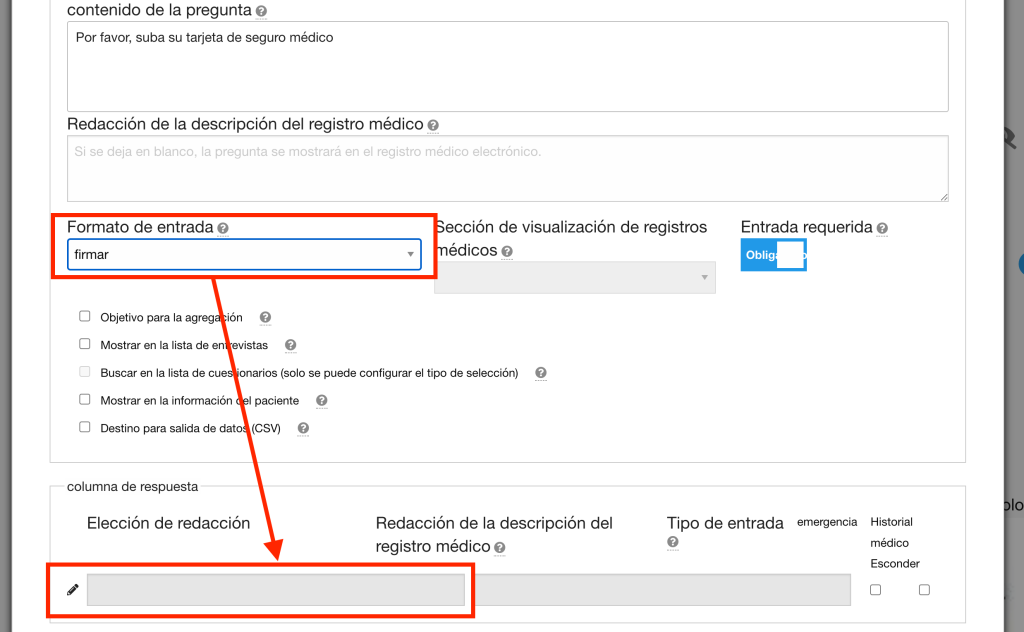
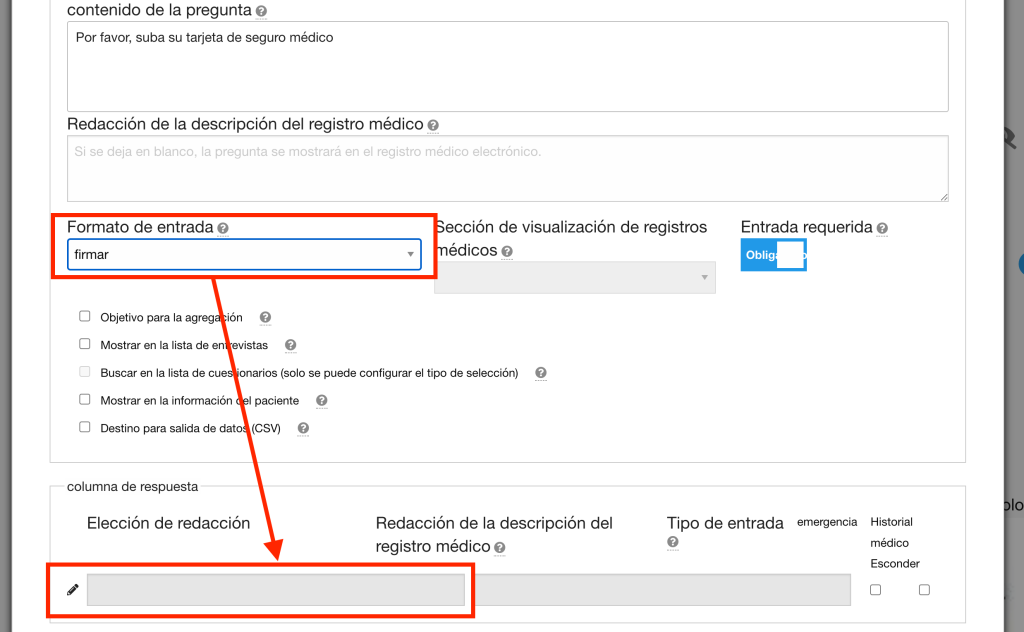
En la pantalla del cuestionario del paciente, se pedirá a los pacientes que firmen. Se utiliza para algún tipo de formulario de consentimiento, como el de endoscopia o el de vacunación.
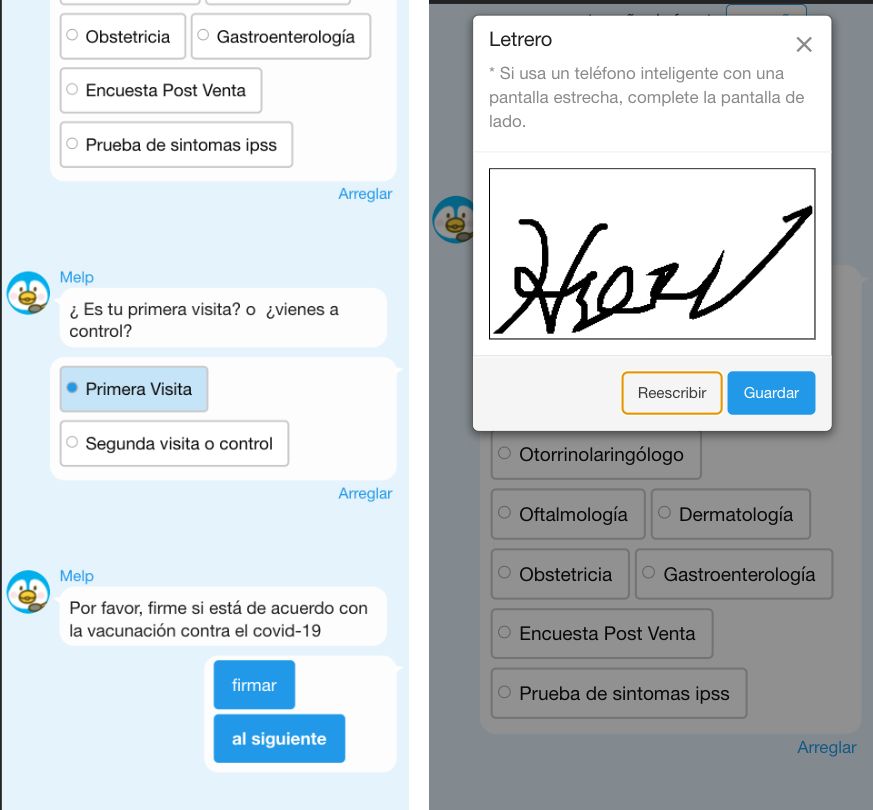
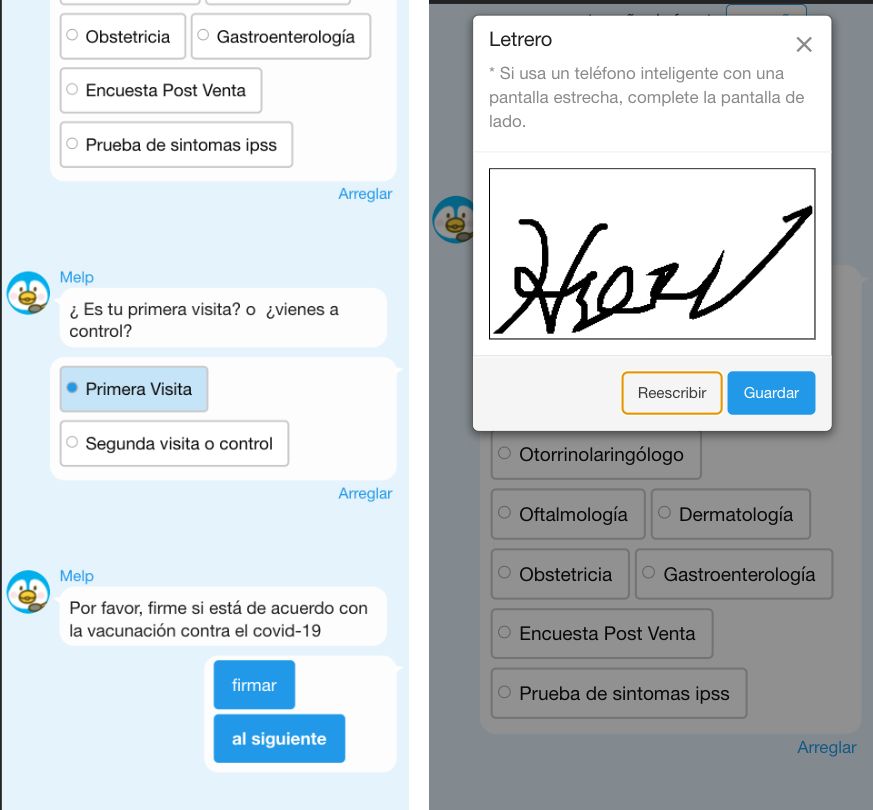
Esquema
Si elige Firma como formato de entrada, el campo de elección de respuesta cambiará automáticamente a Respuesta de esquema. Cargue una imagen de sombreado para que el paciente responda y luego guárdela.


En la pantalla del cuestionario del paciente, éste responde seleccionando una imagen de esquema. Esta función se utiliza a menudo cuando se pide al paciente que responda a una zona de su cuerpo que le pica o está adormecida.
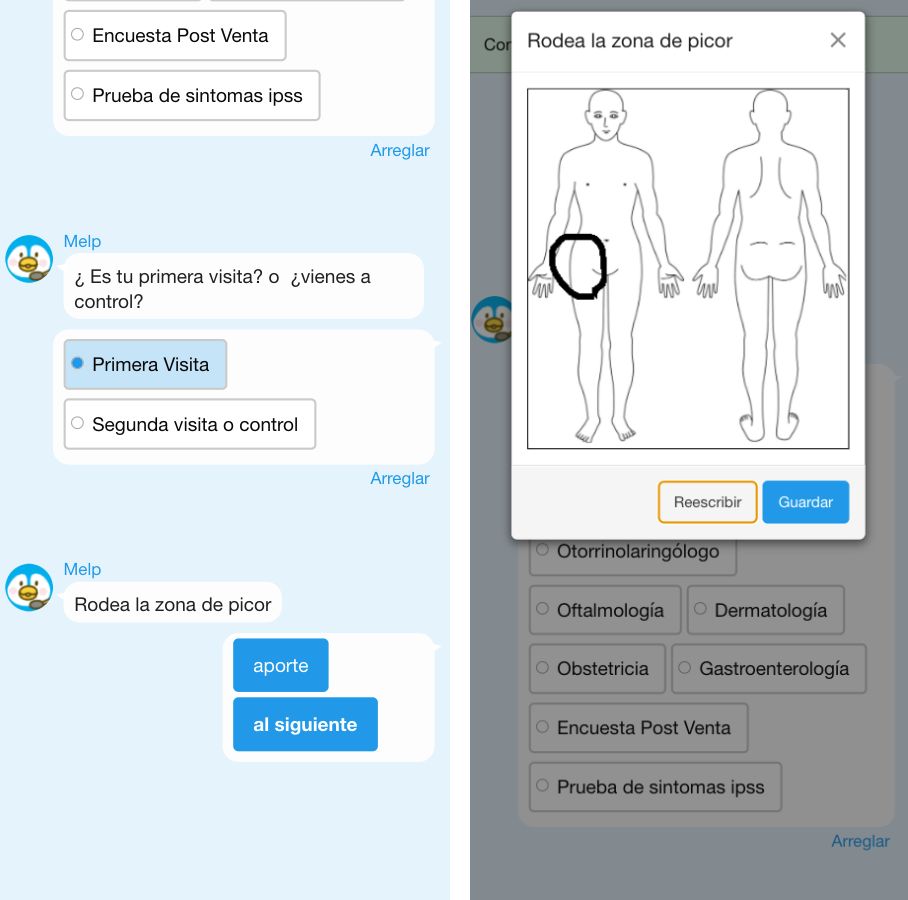
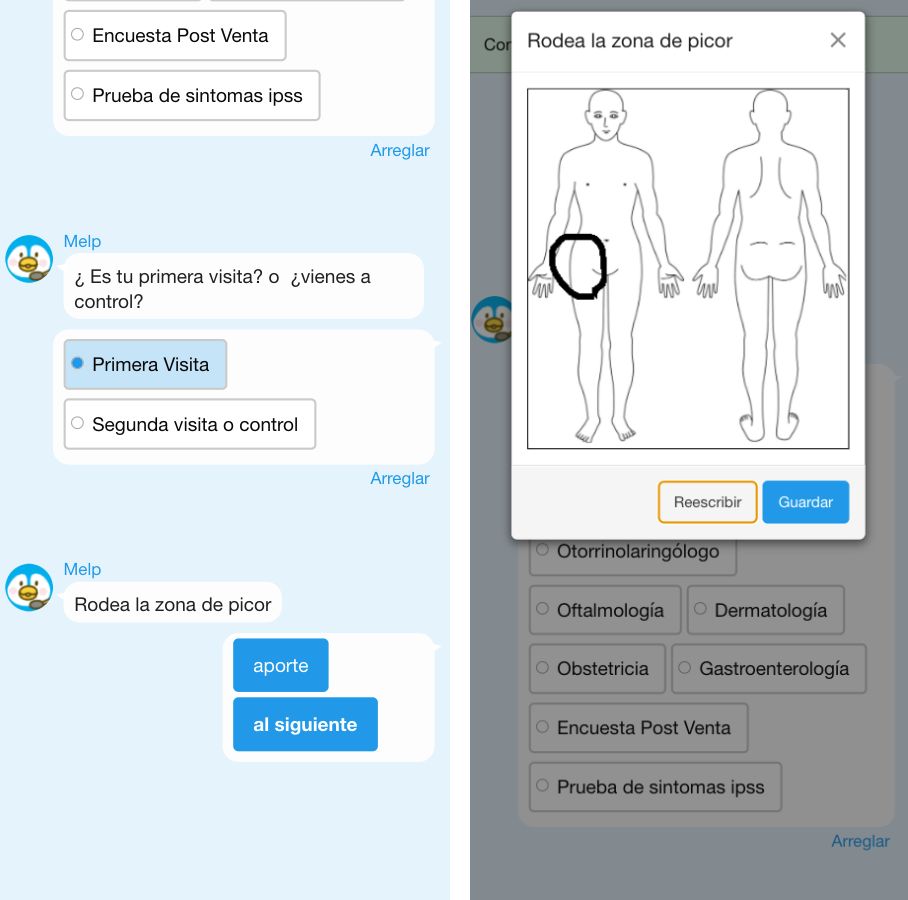
Formato de las opciones de respuesta individuales
Abra la pantalla Editar pregunta y seleccione un tipo de entrada en el campo Formato de entrada a elegir.
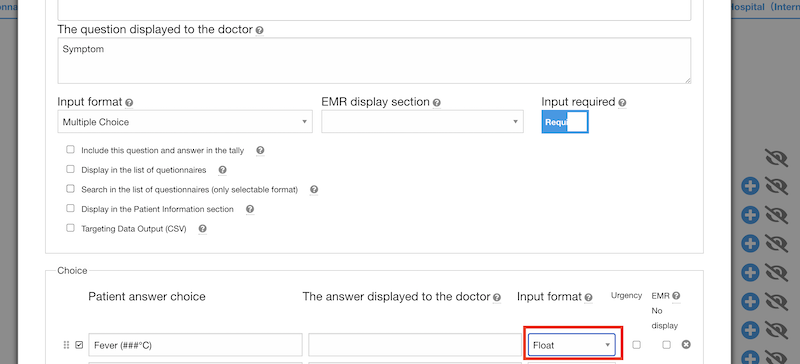
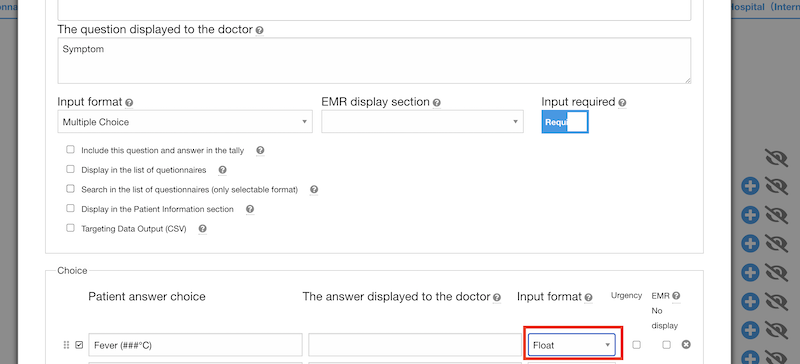
Ofrecemos los siguientes tipos de entrada de opciones de respuesta individuales.
- Ninguno
- Texto
- Número entero
- Flotante
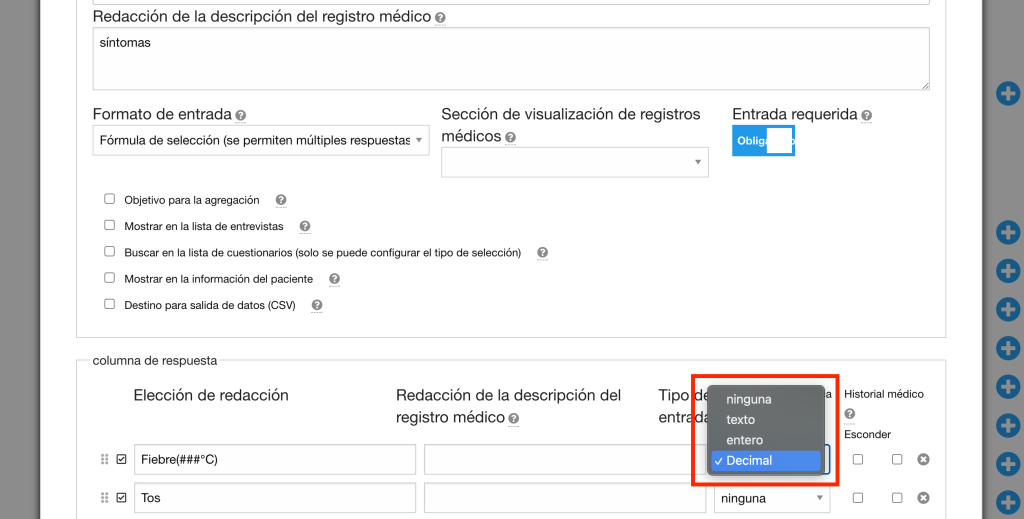
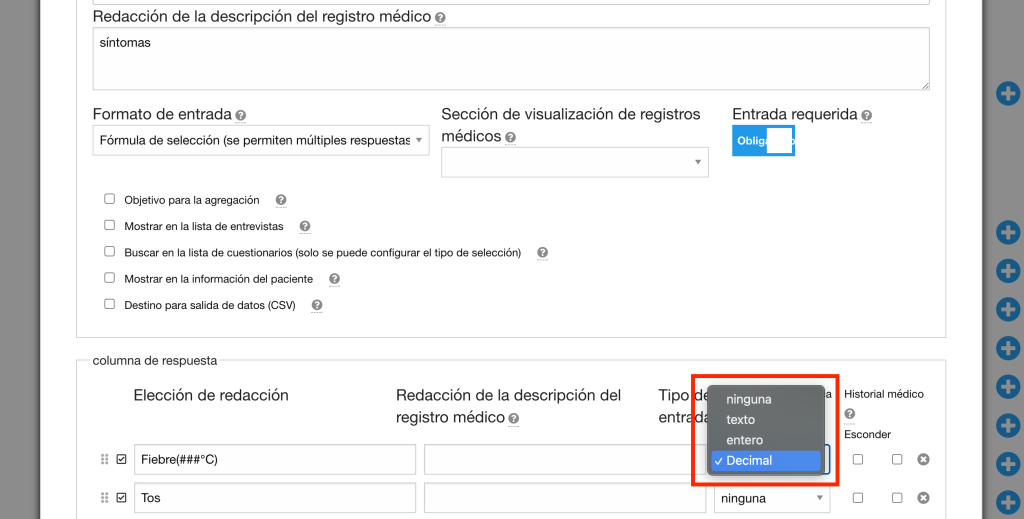
Ninguno
Si elige "Ninguno" como formato de entrada, el usuario sólo podrá elegir o no la opción de respuesta.
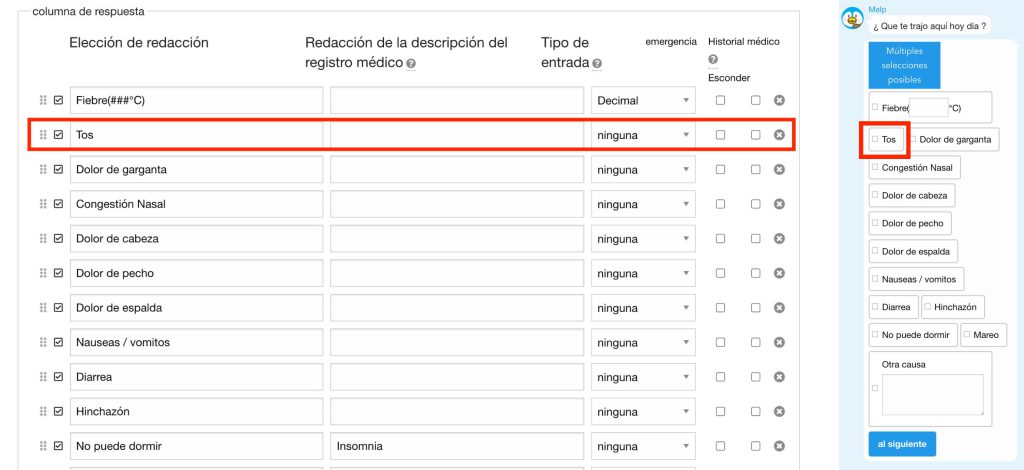
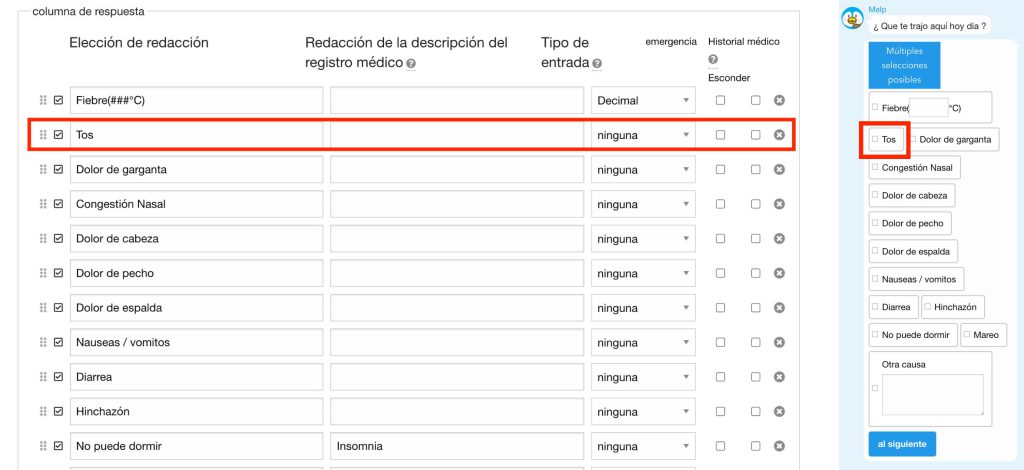
Texto
Si elige "Texto" como formato de entrada, el usuario puede introducir texto así como seleccionar opciones.
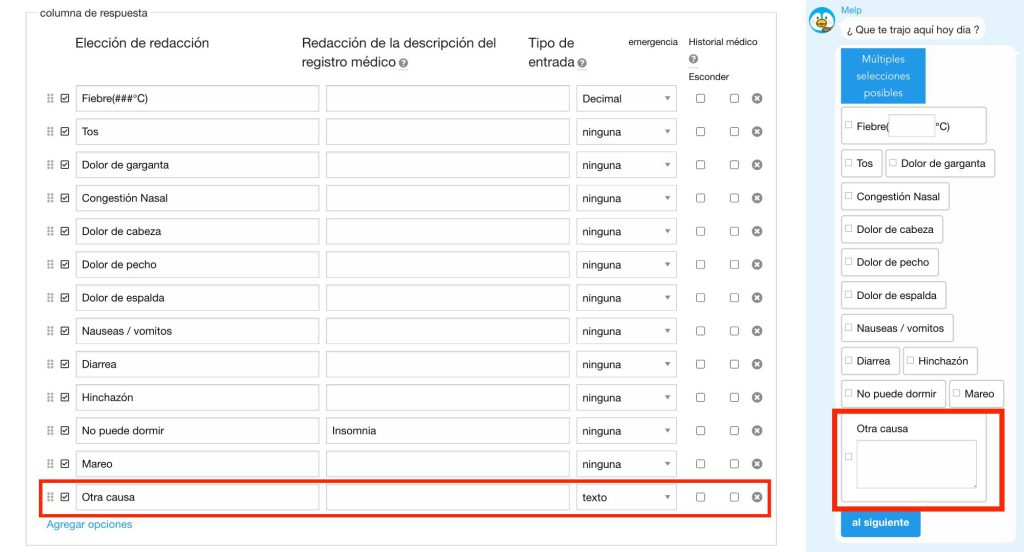
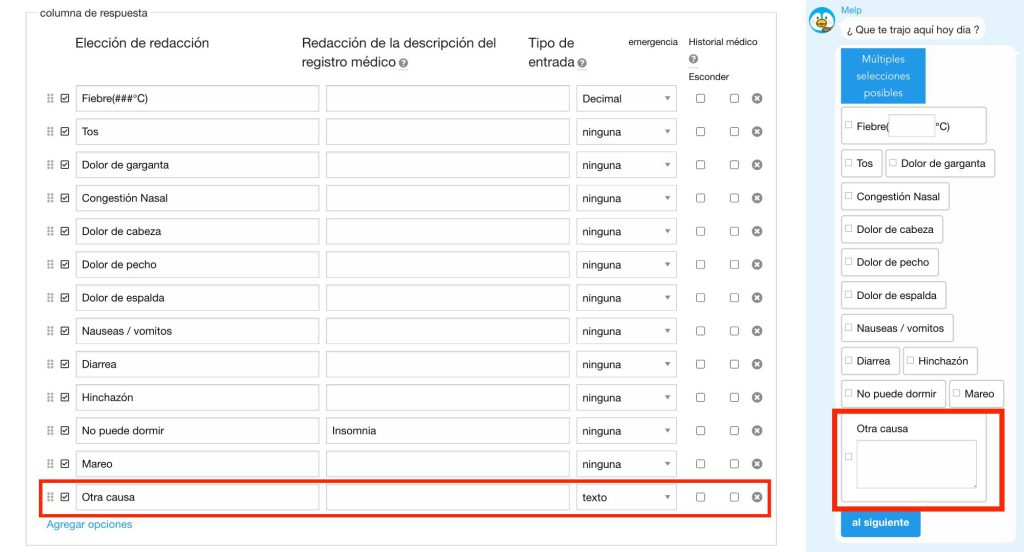
Entero/Flota
El formato de entrada Interger o Float es un poco complicado. Tiene que escribir "#" tres veces. Este es un carácter de medio ancho, no un carácter de ancho completo.
En el ejemplo siguiente, se pide al paciente que introduzca su temperatura en formato decimal, "###°C".
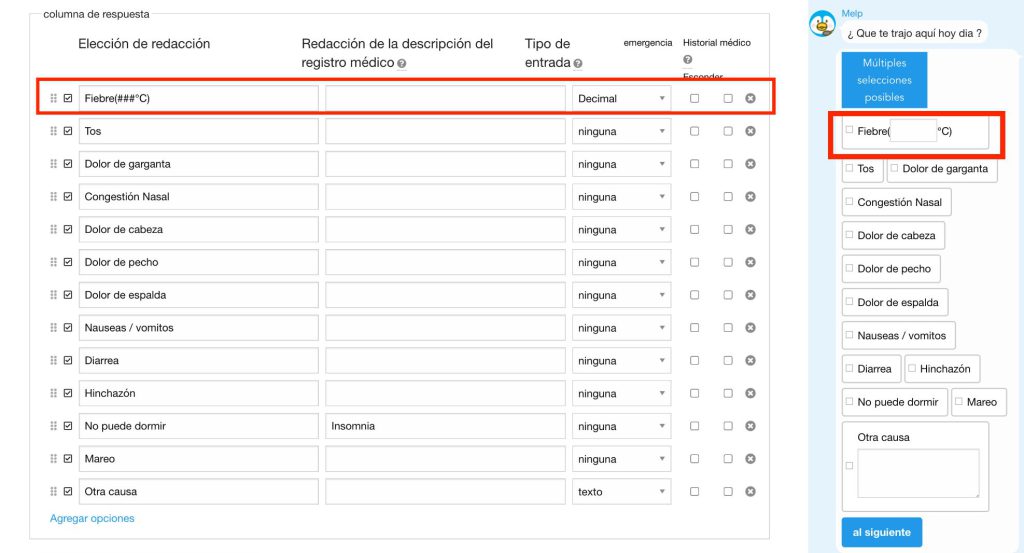
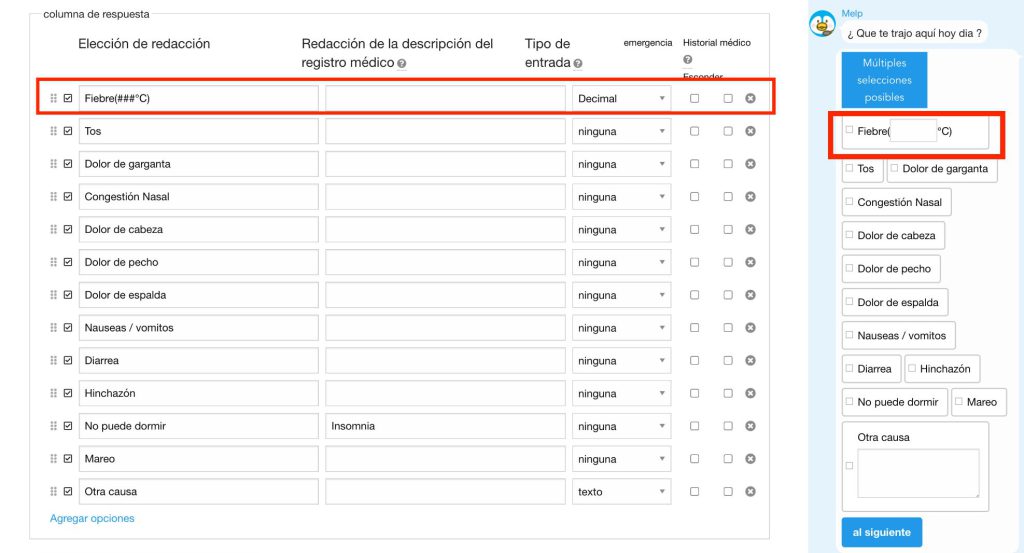
Introduzca dos enteros para cada respuesta
Para pedir a los usuarios que introduzcan dos números enteros, seleccione "Número * Número" en el campo de formato de entrada de la opción de respuesta. A continuación, utilice dos ### para crear las opciones de respuesta.
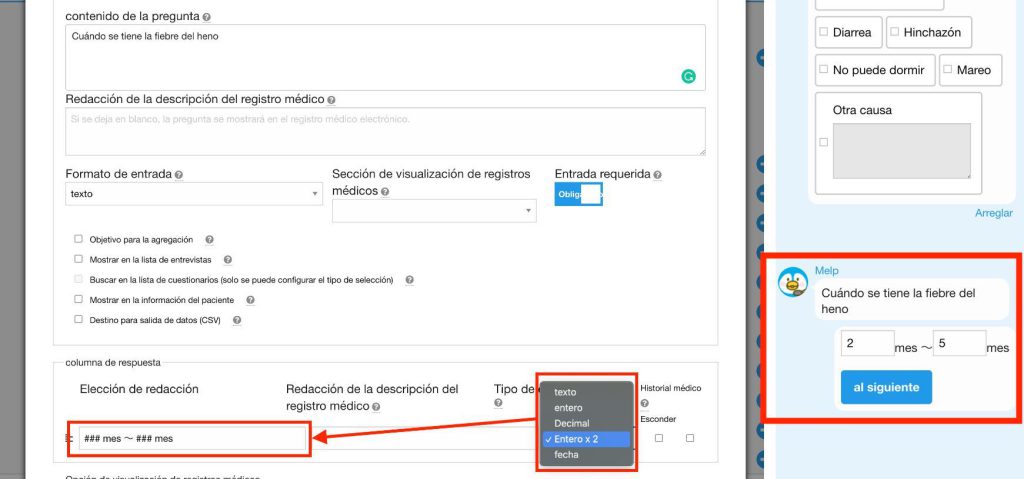
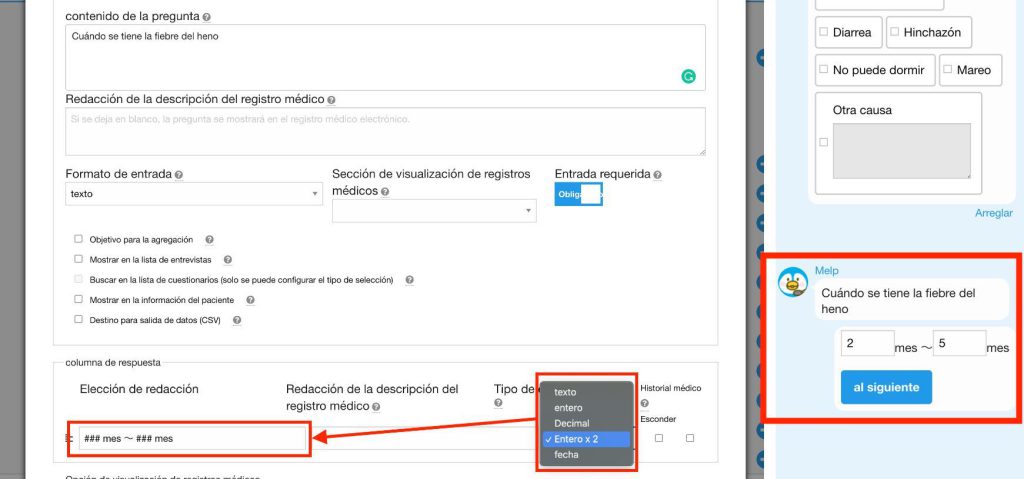
Utilice esta función en los siguientes ejemplos
- Fiebre del heno: ### meses a ### meses.
- Tabaquismo: ### cigarrillos al día x ### años.
Introducción de la fecha
Melp admite la introducción de fechas en formato de calendario. Para pedir a los usuarios que introduzcan fechas, seleccione "fecha" en el campo de formato de entrada de la opción de respuesta. A continuación, se mostrará el calendario en la pantalla de respuesta del paciente y el usuario podrá seleccionar la fecha.